meta data for this page
Установка Astra Linux Smolensk с использованием Linux RAID и UEFI
Выбираем ручной метод разметки

Следующие действия производим для каждого физического диска:
Выбираем диски и жмем Enter для создания на нем таблицы разделов.
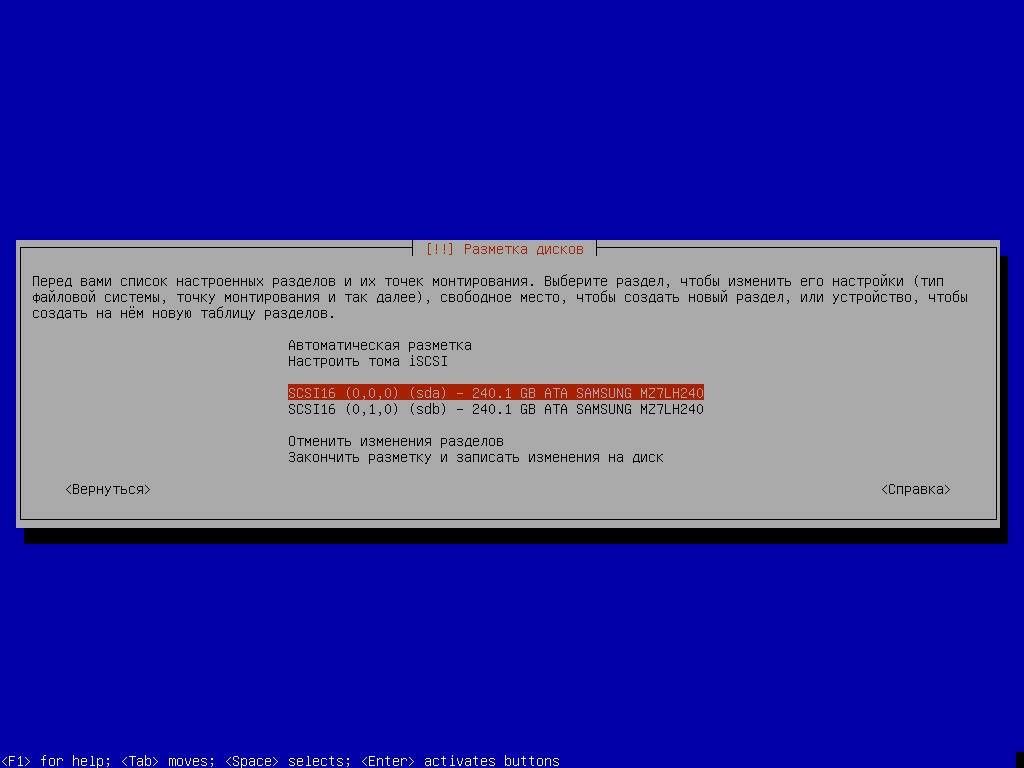

Выбираем свободное место на диске и жмем enter для создания логического раздела.
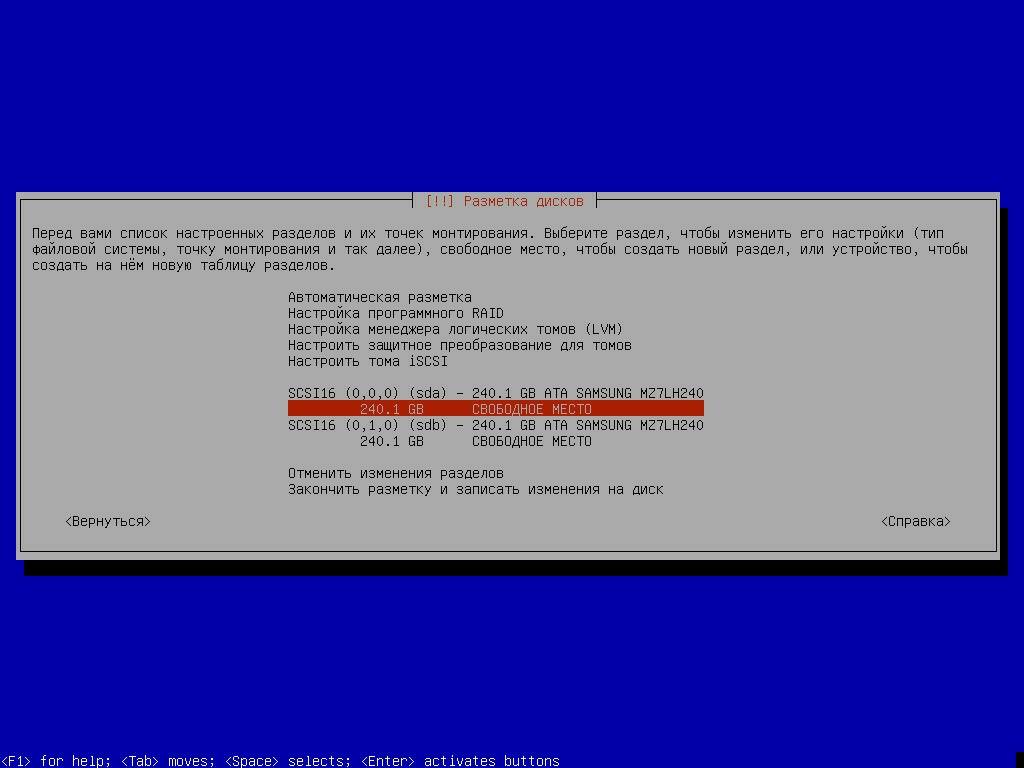

Указываем объем 1 ГБ.

В начале свободного места.

Изменяем тип раздела, выбрав поле Использовать как: и нажав Enter.

Устанавливаем значение системный раздел EFI


Выбираем свободное место и нажимаем Enter для создания еще одного логического раздела.


Оставляем размер без изменений, чтобы использовать всю свободную емкость диска.

Изменяем тип раздела, выбрав поле Использовать как: и нажав Enter.

Устанавливаем значение физический том для RAID


Выбираем раздел меню Настройка программного RAID
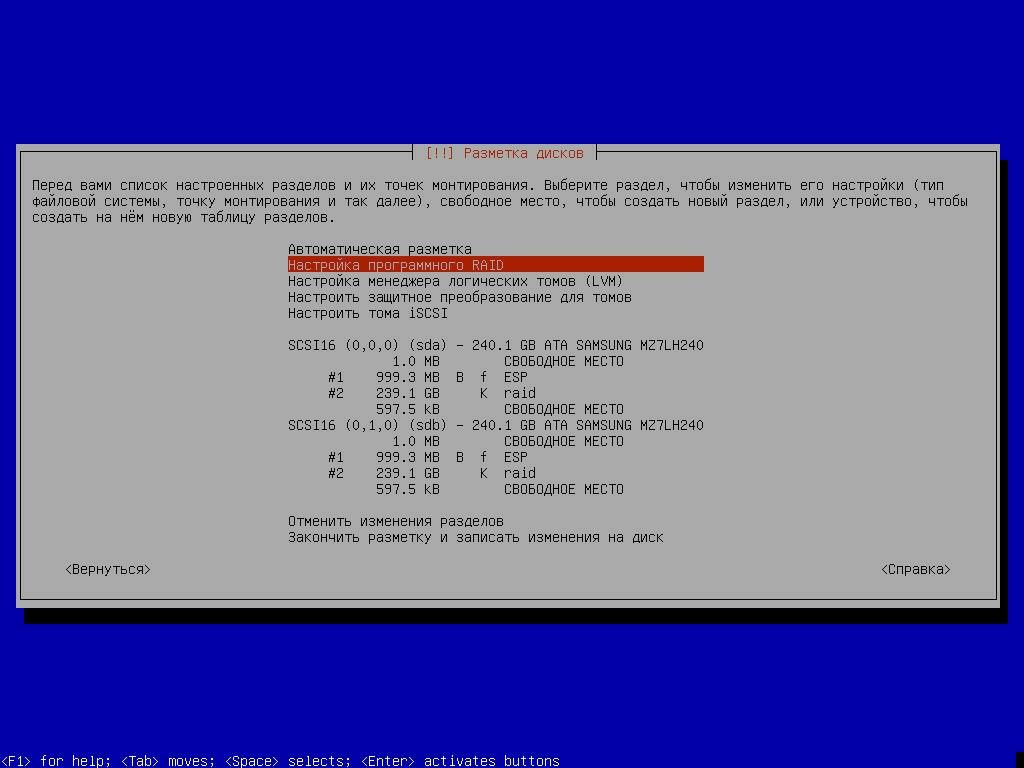

Необходимо создать новое устройство MD. Выбираем соответсвующий пункт меню.

Указываем тип - RAID1 для создания зеркального тома.

Число активных дисков оставляем без изменений - 2.

Число резервных разделов оставляем без изменений - 0.

Выбираем созданные логические тома типа raid


Выбираем свободное место в созданном программном RAID устройстве и нажимаем Enter.

Изменяем тип раздела, выбрав поле Использовать как: и нажав Enter.

Устанавливаем значение физический том для LVM


Выбираем пункт меню Настройка менеджера логических томов LVM


Создаём группу томов


Для создания группы томов используем созданный программный RAID массив /dev/md0

Создаем логический том root. Объем задаём с учетом запаса для непредвиденного расширения, например 150 GB.




Создаем логический том swap. Объем задаём с учетом запаса для непредвиденного расширения, например 64 GB.





Выбираем свободное пространство в логическом томе root и создаем раздел для корневой файловой системы. Файловая система - XFS, точка монтирования - /






Выбираем свободное пространство в логическом томе swap и создаем раздел для файла подкачки.
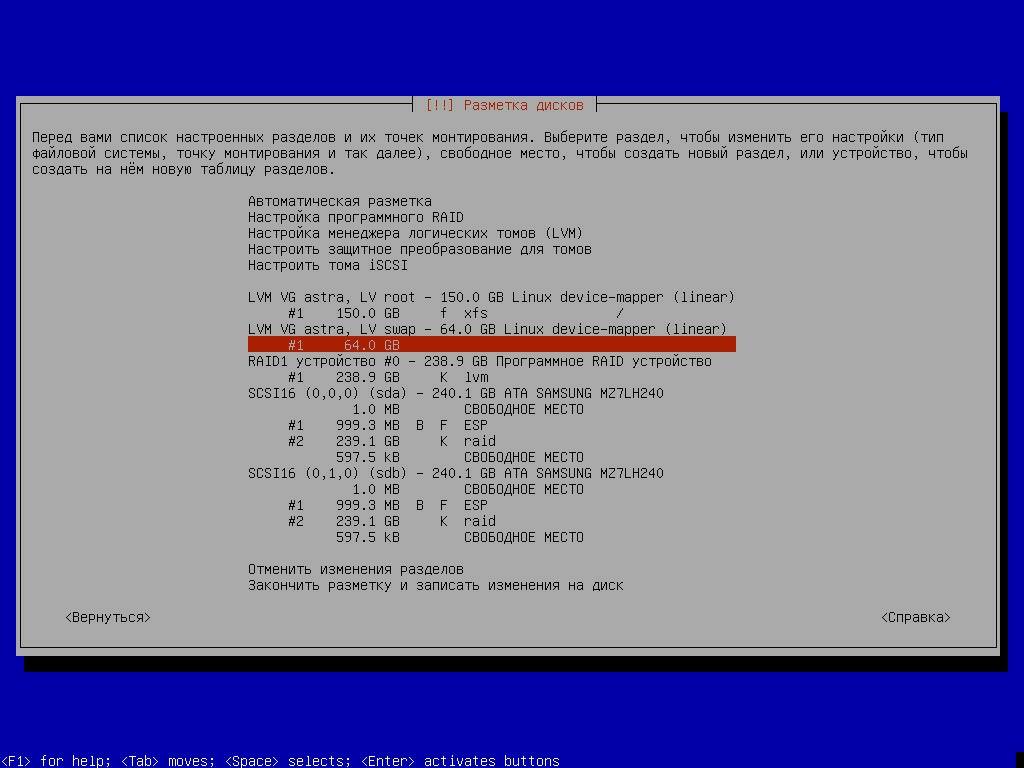



Настройка разметки дисков на данном этапе завершена. Продолжайте установку ОС, следуя интерфейсу.


Если ОС не загружается - проверьте дату на сервере. Если время откатилось на 2016й год - необходимо загрузиться с установщика, задать актуальную дату, например через консоль alt+F2, коммандой date -s 2021-07-07 и выполнить чистую установку с нуля.
После установки ОС, необходимо скопировать загрузчик на второй диск и прописать его в качестве варианта загрузки. Выполните следующие действия в консоли.
sudo su dd if=/dev/sda1 of=/dev/sdb1 bs=1M efibootmgr --delete-bootnum -b 0000 efibootmgr --create -d /dev/sdb -p 1 -L "Linux sdb" -l "\efi\astralinuxse\grubx64.efi" efibootmgr --create -d /dev/sda -p 1 -L "Linux sda" -l "\efi\astralinuxse\grubx64.efi"
Проверьте результат перезагрузившись и выбрав пункт меню BIOS - One time boot. В списке устройств доступных для загрузки по UEFI должны отображаться варианты “Linux sdb” и “Linux sda”. Оба режима загрузки должны работать корректно.
Решение проблем
- Если что-то идёт не так во время установки - начните сначала с полным удалением всех данных на дисках.
- Если ОС не загружается - проверьте дату на сервере. Если время откатилось на 2016й год - необходимо:
- загрузиться с установщика,
- задать актуальную дату, через консоль
alt+F2командойdate -s 2021-07-07 - выполнить чистую установку с нуля.
- Если ничего не работает хотя должно - попробуйте использовать файловую систему ext4 вместо xfs.

